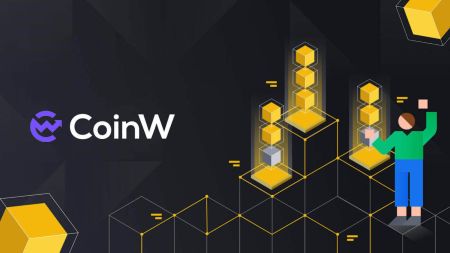Hvernig á að skrá þig inn og leggja inn á CoinW
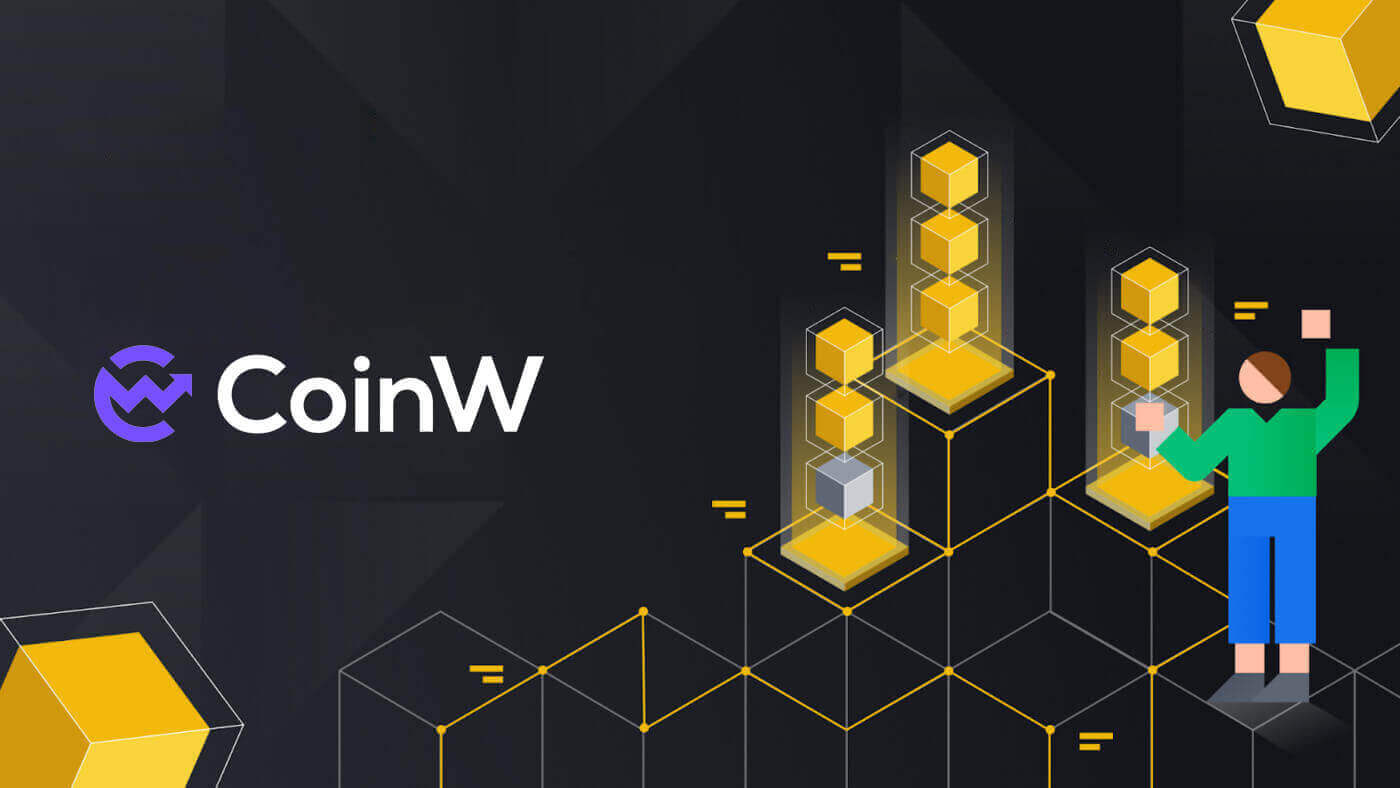
Hvernig á að skrá inn reikning á CoinW
Hvernig á að skrá þig inn á CoinW reikninginn þinn
1. Farðu á CoinW vefsíðu .2. Smelltu á [Innskráning].

3. Sláðu inn netfangið/símanúmerið þitt og lykilorðið til að skrá þig inn. Eftir að hafa fyllt út upplýsingarnar skaltu smella á [Innskráning].


4. Hér er aðalsíðan eftir innskráningu.

Hvernig á að skrá þig inn á CoinW með Apple reikningnum þínum
1. Farðu á CoinW vefsíðu .2. Smelltu á [Innskráning].

3. Smelltu á Apple ID táknið.

4. Sláðu inn Apple ID og lykilorð til að skrá þig inn á CoinW og smelltu á örvatakkann til að halda áfram.


5. Smelltu á [Halda áfram] til að ljúka ferlinu.

6. Til hamingju! Þú hefur búið til CoinW reikning.

Hvernig á að skrá þig inn á CoinW með Google reikningnum þínum
1. Farðu á CoinW vefsíðu .2. Smelltu á [Innskráning].

3. Smelltu á Google táknið.

4. Að velja reikninginn þinn/skrá þig inn á Google reikninginn þinn.

5. Staðfestingarkóði tölvupósts verður sendur í póstinn þinn, hakaðu við hann og sláðu hann inn í reitinn og smelltu síðan á [Staðfesta] til að ljúka ferlinu.

6. Til hamingju! Þú hefur búið til CoinW reikning.

Hvernig á að skrá þig inn á CoinW appið
Hægt er að hlaða niður forritinu í gegnum Google Play Store eða App Store á tækinu þínu. Í leitarglugganum, sláðu bara inn CoinW og smelltu á «Setja upp».

1. Opnaðu CoinW í símanum þínum. Smelltu á prófíltáknið efst í vinstra horninu.

2. Smelltu á [Smelltu til að skrá þig inn].

3. Sláðu inn netfangið þitt/símanúmerið þitt og lykilorð og smelltu síðan á [Innskráning] til að klára.


4. Til hamingju! Þú hefur búið til CoinW reikning.

Ég gleymdi lykilorðinu fyrir CoinW reikninginn
Þú getur endurstillt lykilorð reikningsins frá CoinW vefsíðunni eða appinu . Vinsamlegast athugaðu að af öryggisástæðum verður lokað fyrir úttektir af reikningnum þínum í 24 klukkustundir eftir endurstillingu lykilorðs.
1. Farðu á CoinW .
2. Smelltu á [Innskráning]. 
3. Á innskráningarsíðunni, smelltu á [Gleymt lykilorð?]. 
Ef þú ert að nota forritið, smelltu á [Gleymt lykilorð?] hér að neðan.


4. Veldu aðferðina sem þú vilt endurstilla lykilorðið þitt með. Veldu [Smelltu til að staðfesta]. 
5. Sláðu inn netfang reikningsins þíns og smelltu síðan á [Senda]. 
6. Með símanúmeraaðferðinni þarftu að slá inn símanúmerið þitt, smelltu síðan á [Senda kóða] fyrir SMS-kóða, sláðu hann inn bættu við Google auðkenningarkóða og smelltu á [Næsta] til að halda áfram. 
7. Smelltu á [Smelltu til að staðfesta] til að staðfesta hvort þú sért manneskja eða ekki. 
8. Með staðfestingu á tölvupósti mun tilkynning birtast svona. Athugaðu tölvupóstinn þinn fyrir næsta skref. 
9. Smelltu á [Vinsamlegast smelltu hér til að setja nýtt lykilorð]. 
10. Báðar 2 aðferðirnar koma að þessu síðasta skrefi, sláðu inn [Nýtt lykilorð] og staðfestu það. Smelltu síðast á [Næsta] til að klára. 
11. Til hamingju, þú hefur endurstillt lykilorðið! Smelltu á [Skráðu þig inn núna] til að klára. 
Algengar spurningar (algengar spurningar)
Hvernig á að breyta netfangi reiknings
Ef þú vilt breyta tölvupóstinum sem er skráður á CoinW reikninginn þinn, vinsamlegast fylgdu skref-fyrir-skref leiðbeiningunum hér að neðan.1. Eftir að hafa skráð þig inn á CoinW reikninginn þinn, smelltu á prófíltáknið efst í hægra horninu og veldu [Account Security].

2. Smelltu á [breyta] í hlutanum Tölvupóstur.

3. Til að breyta skráða netfanginu þínu verður þú að hafa virkjað Google Authentication.
- Vinsamlegast athugaðu að eftir að þú hefur breytt netfanginu þínu verða úttektir af reikningnum þínum óvirkar í 48 klukkustundir af öryggisástæðum.
- Ef þú vilt halda áfram skaltu smella á [Já].

Hvernig á að skoða UID þitt?
Eftir að hafa skráð þig inn á CoinW reikninginn þinn, smelltu á prófíltáknið efst í hægra horninu, þú getur auðveldlega séð UID þitt.
Hvernig á að stilla viðskiptalykilorð?
1. Eftir að hafa skráð þig inn á CoinW reikninginn þinn, smelltu á prófíltáknið efst í hægra horninu og veldu [Account Security]. 
2. Smelltu á [Breyta] í hlutanum Trade Password.

3. Fylltu út (fyrra viðskiptalykilorð ef þú hefur það) [Viðskiptalykilorð], [Staðfestu viðskiptalykilorð] og [Google Authentication Code]. Smelltu á [Staðfest] til að ljúka breytingunni.

Hvernig á að leggja inn á CoinW
Hvernig á að kaupa Crypto með kredit-/debetkorti á CoinW
Kaupa dulritun með kredit-/debetkorti (vef)
1. Farðu fyrst á CoinW vefsíðuna og smelltu síðan á [Buy Crypto], veldu [Quick Buy].
2. Fylltu inn upphæðina sem þú vilt borga og kerfið mun skipta henni fyrir það sem þú ætlar að fá. Veldu einnig þjónustuaðila hægra megin.

3. Veldu kreditkortið fyrir greiðslumátann. Eftir það, smelltu á [Halda áfram] til að gera viðskiptin.

4. Sprettigluggi mun koma upp og spyrja þig um kortaupplýsingarnar þínar, smelltu á [Card] til að halda áfram.

5. Sláðu inn upplýsingarnar þínar á kortinu og gerðu síðan millifærsluna hér.

Kauptu Crypto með kredit-/debetkorti (app)
1. Eins og það sama og það, farðu fyrst í CoinW appið og smelltu síðan á [Eignir]. 
2. Veldu [P2P]. 
3. Veldu [Trade] til að halda áfram. 
4. Smelltu nú á Kreditkortaaðferðina, sláðu svo inn kaupupphæðina sem þú vilt gera, kerfið mun umbreyta henni sjálfkrafa. Veldu einnig greiðslumáta. 
5. Þegar því er lokið, smelltu á [Halda áfram] til að ljúka viðskiptum þínum í símanum þínum í gegnum kreditkortagreiðsluviðmótið þitt.
Hvernig á að kaupa Crypto á CoinW P2P
Kauptu Crypto á CoinW P2P (vef)
1. Farðu fyrst á CoinW vefsíðuna og smelltu síðan á [Kaupa dulritunar], veldu [P2P viðskipti (0 gjöld)]. 
2. Smelltu á [Kaupa], veldu þínar mynttegundir, Fiat og greiðslumáta, leitaðu síðan að viðeigandi niðurstöðu, smelltu á [Kaupa USDT] (Í þessu er ég að velja USDT svo það verður Kaupa USDT) og eiga viðskipti við aðra seljendur. 
4. Eftir það þarftu að fylla út upphæð Fiat gjaldmiðilsins sem þú vilt leggja inn, kerfið mun flytja það í upphæð myntanna sem þú færð, smelltu síðan á [Panta]. 
5. Veldu greiðslumáta þess söluaðila sem er tiltækur og smelltu síðan á [Greiða]. 
6. Athugaðu aftur upplýsingarnar áður en þú greiðir á þeim vettvangi sem þú vilt, smelltu á [greitt] til að staðfesta að þú hafir greitt fyrir söluaðilann. 
7. Eftir að greiðslu hefur verið lokið færðu tilkynningu eins og hér að neðan, bíddu þolinmóð eftir útgáfunni. 
8. Til að athuga, á heimasíðunni, smelltu á [Veski] og veldu [Eignayfirlit]. 
9. Í [My assets] skaltu velja [P2P] til að athuga. 
10. Þá getur þú athugað viðskiptin hér. 
11. Ef viðskiptin taka of langan tíma að fá myntin, gætirðu líka kvartað með því að smella á [Kvörtun]. 
12. Athugið:
- Greiðslumátarnir fara eftir því hvaða fiat gjaldmiðil þú velur.
- Innihald flutningsins er P2P pöntunarkóði.
- Verður að vera rétt nafn reikningseiganda og banka seljanda.

Kaupa Crypto á CoinW P2P (app)
1. Farðu fyrst í CoinW appið og smelltu síðan á [Buy Crypto]. 
2. Veldu [P2P Trading], veldu þínar mynttegundir, Fiat og greiðslumáta, leitaðu síðan að viðeigandi niðurstöðu, smelltu á [Kaupa] og gerðu viðskipti við aðra seljendur.

3. Sláðu inn upphæð Mynt/Fiat gjaldmiðils sem þú vilt eiga viðskipti með. Smelltu á [Staðfesta] til að halda áfram.

4. Veldu greiðslumáta með tiltækum söluaðila. Smelltu á [Greiða].

5. Eftir að hafa greitt, smelltu á [Completed] til að staðfesta.

6. Smelltu á [Staðfesta að borga].

7. Til að athuga viðskiptin, smelltu á [Eignir].

8. Veldu [P2P], hér getur þú athugað hvort viðskiptunum sé lokið eða ekki.

9. Ef viðskiptin taka of langan tíma að fá myntin, gætirðu líka kvartað með því að smella á [Kvarta].

10. Athugið:
- Greiðslumátarnir fara eftir því hvaða fiat gjaldmiðil þú velur.
- Innihald flutningsins er P2P pöntunarkóði.
- Verður að vera rétt nafn reikningseiganda og banka seljanda.
Hvernig á að leggja inn Crypto á CoinW
Leggðu inn dulrit á CoinW (vef)
1. Farðu fyrst á CoinW vefsíðu, smelltu á [Veski] og veldu [Innborgun]. 
2. Veldu gjaldmiðilinn og nettegundina sem þú vilt leggja inn. 
3. Eftir það mun innborgunarheimilisfangið þitt koma upp sem kóðastrengur eða QR kóða, þú getur lagt inn með þessu heimilisfangi á vettvangnum sem þú ætlar að taka dulmál frá.
Athugið:
Vinsamlegast athugaðu flutningsnetið þitt aftur áður en þú leggur inn.
Vinsamlegast leggðu inn á nýjasta heimilisfangið eða þjónustugjald verður innheimt fyrir innri flutning frá fyrra heimilisfangi.

4. Eftir að beiðni um afturköllun hefur verið staðfest tekur það tíma að staðfesta viðskiptin. Staðfestingartíminn er mismunandi eftir blockchain og núverandi netumferð hennar.
Þegar millifærslan hefur verið afgreidd verða fjármunirnir lagðir inn á CoinW reikninginn þinn skömmu síðar. Þú getur athugað stöðu innborgunar þinnar úr söguskránni hér að neðan, auk frekari upplýsinga um nýleg viðskipti þín, smelltu á [Skoða meira]. 
5. Síðan mun koma upp í [Fjárhagssaga], þar sem þú getur fundið frekari upplýsingar um innlánsfærsluna.
Leggðu inn Crypto á CoinW (app)
1. Á aðalskjánum, smelltu á [Eignir]
2. Smelltu á [Innborgun].

3. Veldu tegundir mynta sem þú vilt leggja inn.

4. Eftir það gætirðu valið gjaldmiðil og netkerfi aftur til að leggja inn. Eftir það gætirðu lagt inn með þessu heimilisfangi með því að nota kóðann hér að neðan eða með QR kóða.
Athugið:
Vinsamlegast athugaðu flutningsnetið þitt aftur áður en þú leggur inn.
Vinsamlegast leggðu inn á nýjasta heimilisfangið eða þjónustugjald verður innheimt fyrir innri flutning frá fyrra heimilisfangi.

Hvernig á að leggja inn Crypto með Hyper Pay á CoinW
Leggðu inn Crypto á CoinW með HyperPay (vef)
1. Farðu fyrst á CoinW vefsíðuna og smelltu síðan á [Veski], veldu [Innborgun].
2. Veldu gjaldmiðilinn og nettegundina sem þú vilt leggja inn.

3. Eftir það mun sprettigluggi [HyperPay innborgun] koma upp hægra megin, smelltu á hann.

4. Hvetja mun koma upp og biðja þig um að smella á ramma QR kóðans til að skanna hann í símanum þínum.


5. Þú getur sótt appið bæði á IOS og Android.

Leggðu inn Crypto á CoinW með HyperPay (app)
1. Farðu fyrst í CoinW appið. Smelltu á prófíltáknið. 
2. Skrunaðu aðeins niður og smelltu á [HyperPay Intra-Transfer].

3. Smelltu á [Innborgun frá HyperPay].

4. Smelltu á [Staðfesta].

5. Smelltu á [Transfer to Coinw].

6. Settu upp innborgun þína, smelltu síðan á [Flytja] til að hefja ferlið.

Algengar spurningar
Styður innlánsgjaldmiðlar með kreditkortum
Bandaríkjadalur, evra, breskt pund, nígerísk naira, kenískur skildingur, úkraínsk hrinja, suður-afrískt rand, indónesískar rúpíur, Ghanaian cedi, Tanzanian skildingur, Úganda skildingur, Brasilísk Real, Tyrknesk líra, rússnesk rúblaEru lágmarks-/hámarksmörk fyrir kaupin?
Já, takmörk fyrir stak kaup munu birtast í innsláttarreitnum fyrir upphæð.Hversu marga lögeyri styður það?
AUD (Ástralskur dalur), CAD (Kanadískur Dollar), CZK (Tékknesk króna), DKK (Dansk króna), EUR (Evra), GBP (Breskt pund), HKD (Hong Kong Dollar), NOK (Norsk króna), PLN ( Zloty), RUB (Rússnesk rúbla), SEK (Sænsk króna), TRY (Bandaríkjadalur), USD (Bandaríkjadalur), IDR (Indversk rúbla), JPY (Yuan), UAH (Úkraínsk Givna), NGN (Nígerísk Naira) ), KES (Kenískur skildingur), ZAR (Suðurrand), GHS (Ghanaian Cedi), TZS (Tansaníu skildingur), UGX (Úganda skildingur), BRL (Real Brasilíu)
Verður gjald fyrir kaupin?
Flestir þjónustuaðilar taka ákveðið gjald. Fyrir raunverulegar aðstæður, vinsamlegast skoðaðu vefsíðu hvers þjónustuaðila.
Af hverju hef ég ekki fengið myntin?
Samkvæmt birgjum þriðja aðila okkar eru helstu ástæður seinkunar á móttöku eftirfarandi:
(a) Misbrestur á að leggja fram fullkomna KYC (identity verification) skrá við skráningu
(b) Greiðslan hefur ekki tekist
Ef þú hefur ekki fengið dulritunargjaldmiðilinn þinn á CoinW reikningnum innan 1 klukkustundar, eða ef það er seinkun og þú hefur ekki fengið dulritunargjaldmiðilinn eftir 24 klukkustundir, vinsamlegast hafðu strax samband við þriðja aðila þjónustuveituna og farðu í tölvupóstinn þinn til að athuga leiðbeiningarnar send til þín af þjónustuveitunni.